「Xbox Game Pass Ultimate」で「コール オブ デューティー」を始めよう!お得にインストールする方法&遊び方完全ガイド
こんにちは!今回は、Xbox Game Pass Ultimateに加入して「コール オブ デューティー」(特にブラックオプス6やModern Warfare III)をお得に楽しむ方法をわかりやすくお伝えします。
「コール オブ デューティー」をインストールする方法、そしてGame Pass Ultimateで遊ぶメリットも含め、初心者でもすぐに始められるように解説します!
Xbox Game Passの種類と「コール オブ デューティー」プレイの注意点
まずはXbox Game Passの種類と、それぞれでプレイできる内容について確認しておきましょう。ここがややこしいポイントなので、サブスク選びの際には注意が必要です!
Game Passには4種類あります
Xbox Game Passには以下の4つのプランがあります。
- Game Pass Core: Xbox向けのベーシックなプラン。主にXboxコンソールで基本的なマルチプレイが可能。
- Game Pass Standard: こちらもXboxコンソール向けで、選べるタイトルが豊富なプランです。
- PC Game Pass: PCで利用できるGame Passですが、「コール オブ デューティー:ブラックオプス6」などは含まれません。
- Game Pass Ultimate: PCとXboxの両方に対応し、クラウドゲーミングも利用できる最上位プラン。「コール オブ デューティー:ブラックオプス6」などの最新作も遊べるのはUltimateのみです!

Ultimateじゃないと「コール オブ デューティー:ブラックオプス6」はできないんだね!PC用もUltimateにしないとダメなんだ。



うん、Game Pass UltimateにすればPCでもXboxでもCODを楽しめるよ。PC Game PassだけだとCODはできないから注意が必要だね。
「コール オブ デューティー」をインストールして始める方法【徹底ガイド】
Game Pass Ultimateでのインストール方法を初心者向けに一つひとつ解説します。
手順1: Xbox公式サイトにアクセス
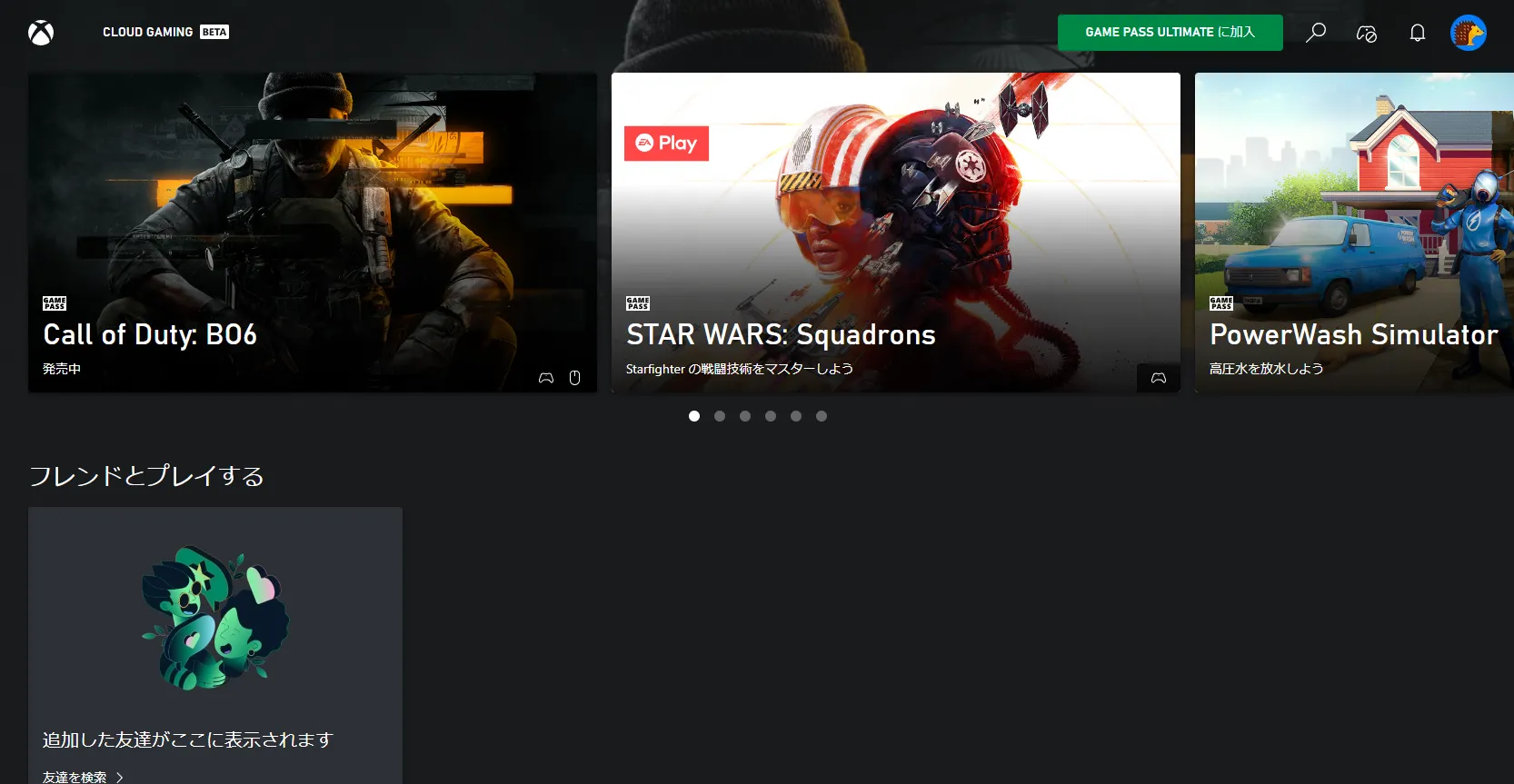
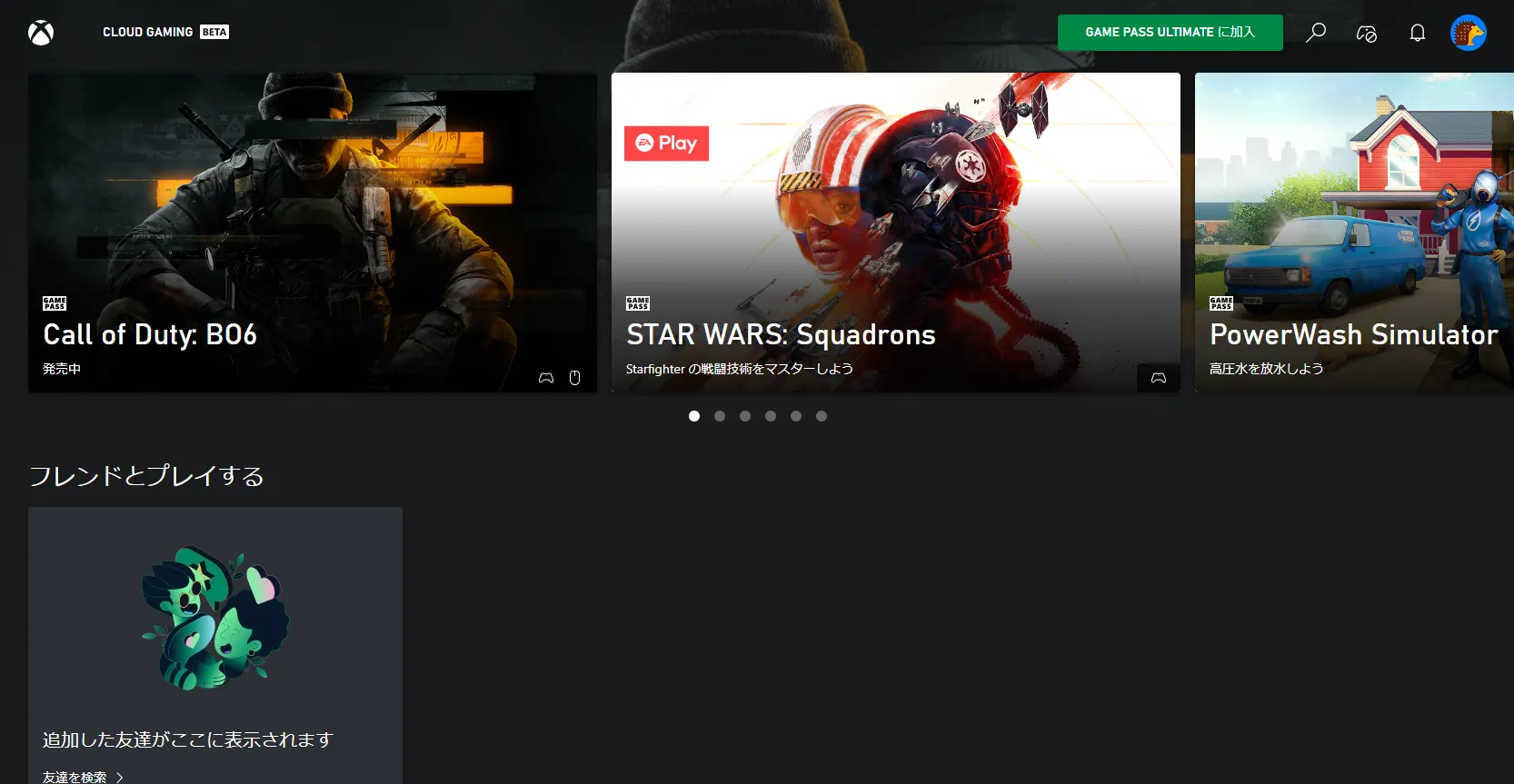
公式サイトで「GAME PASS ULTIMATEに加入」をクリックします。
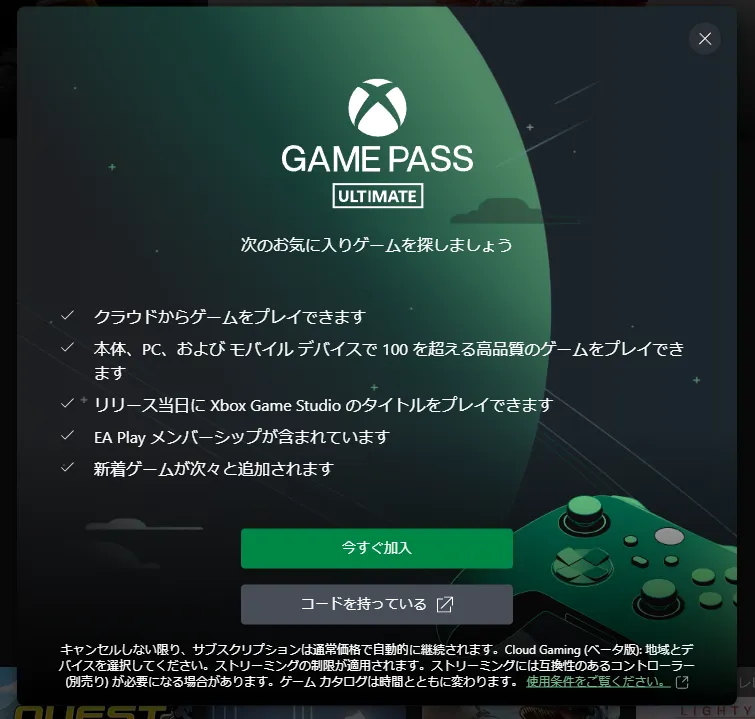
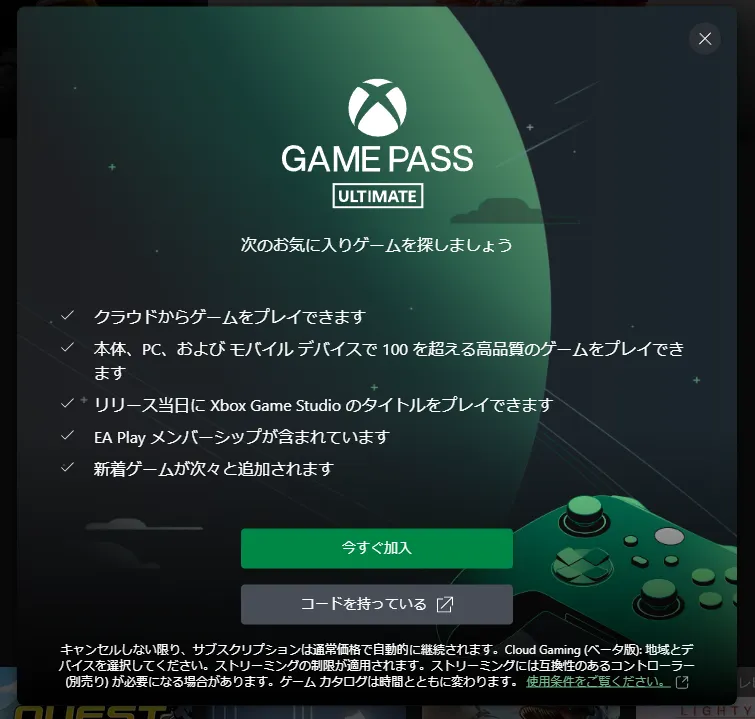
加入がまだの方は「今すぐ加入」からサブスクに入ると、すぐに利用可能です。コードを持っている方はこちらから入力をしましょう!Amazonでコードを購入すると300円ほどお得に購入できますよ!
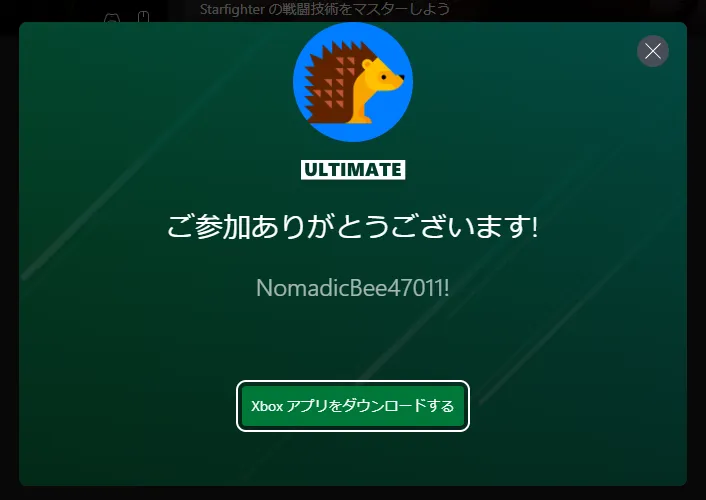
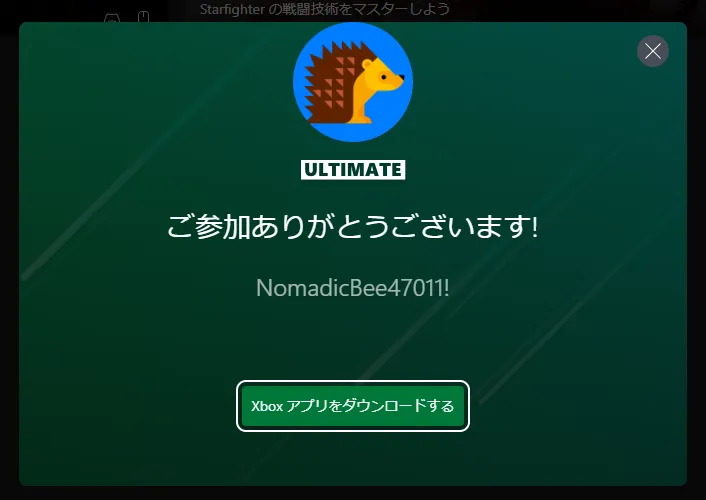
手順2: Xboxアプリのダウンロードと初期設定

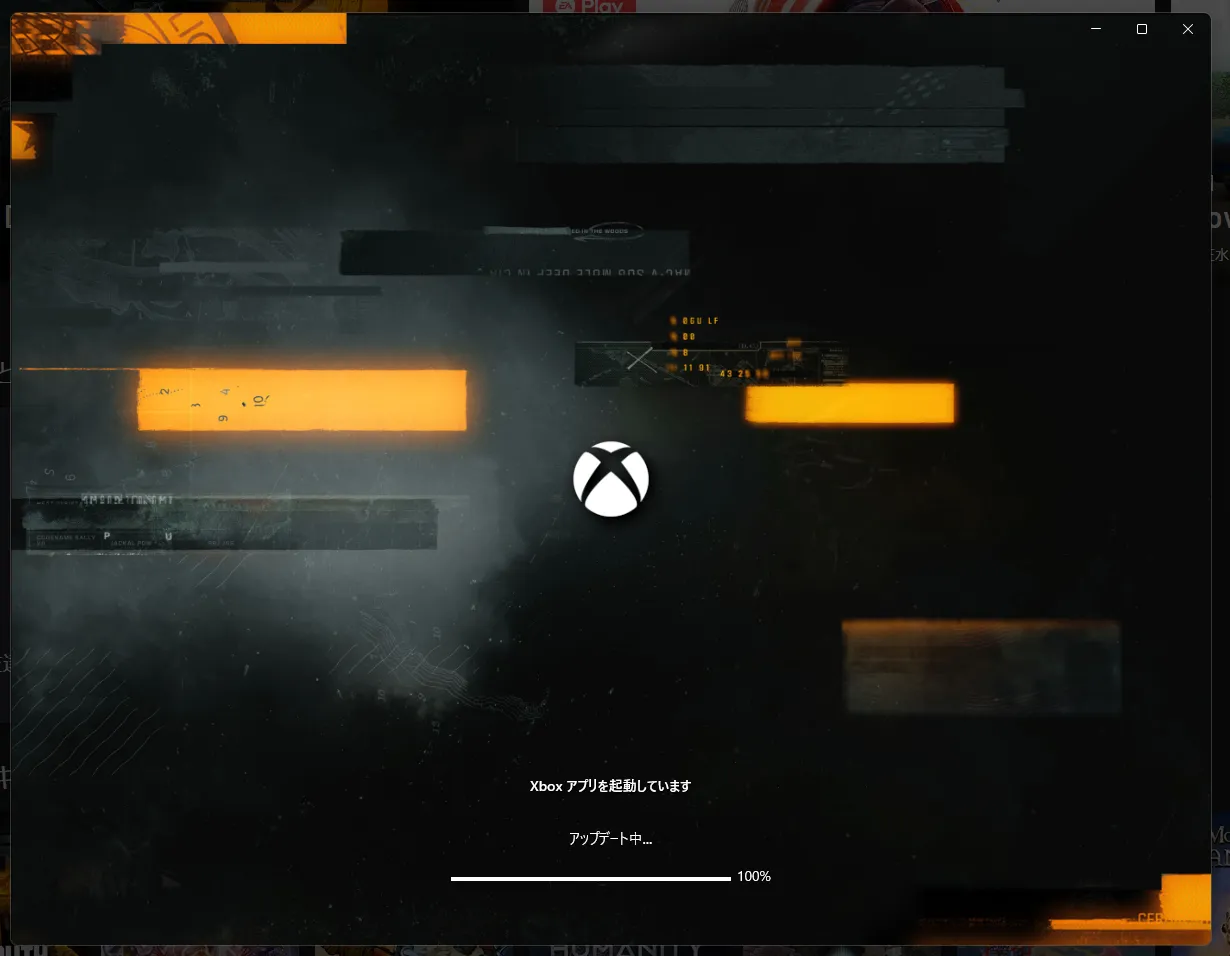
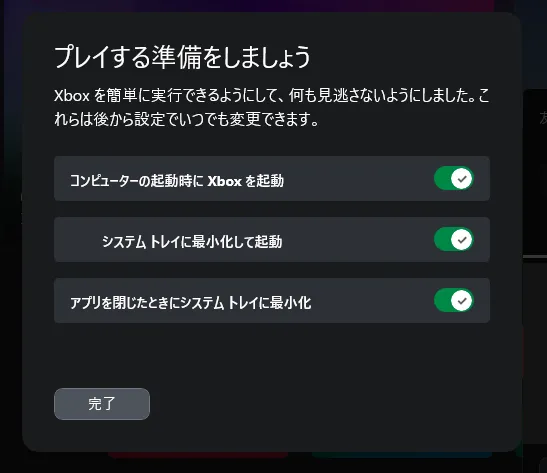
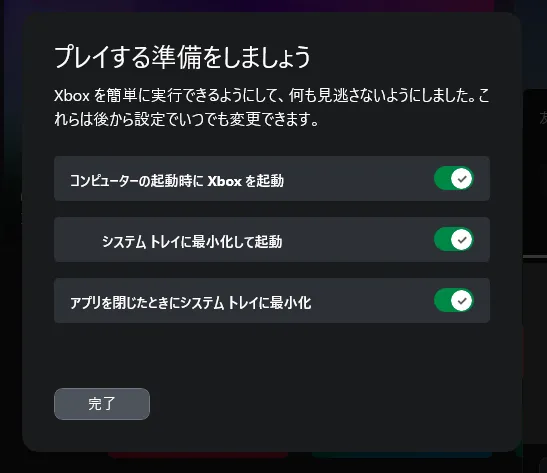
加入後、Xboxアプリをダウンロードします。インストール後に起動し、アプリの設定を完了させましょう。特にこだわりがなければ、すべての設定にチェックを入れておくのが簡単です。
手順3: COD BO6を選んでインストール
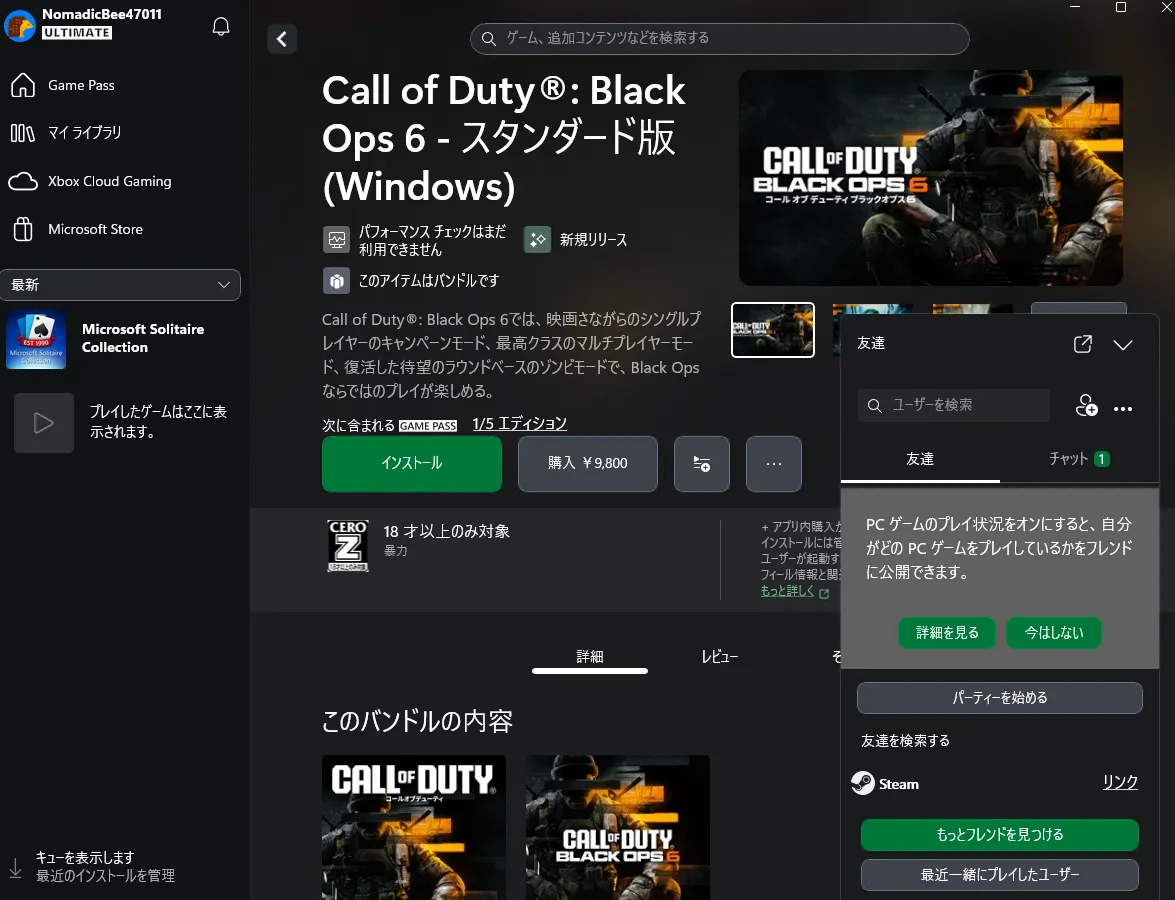
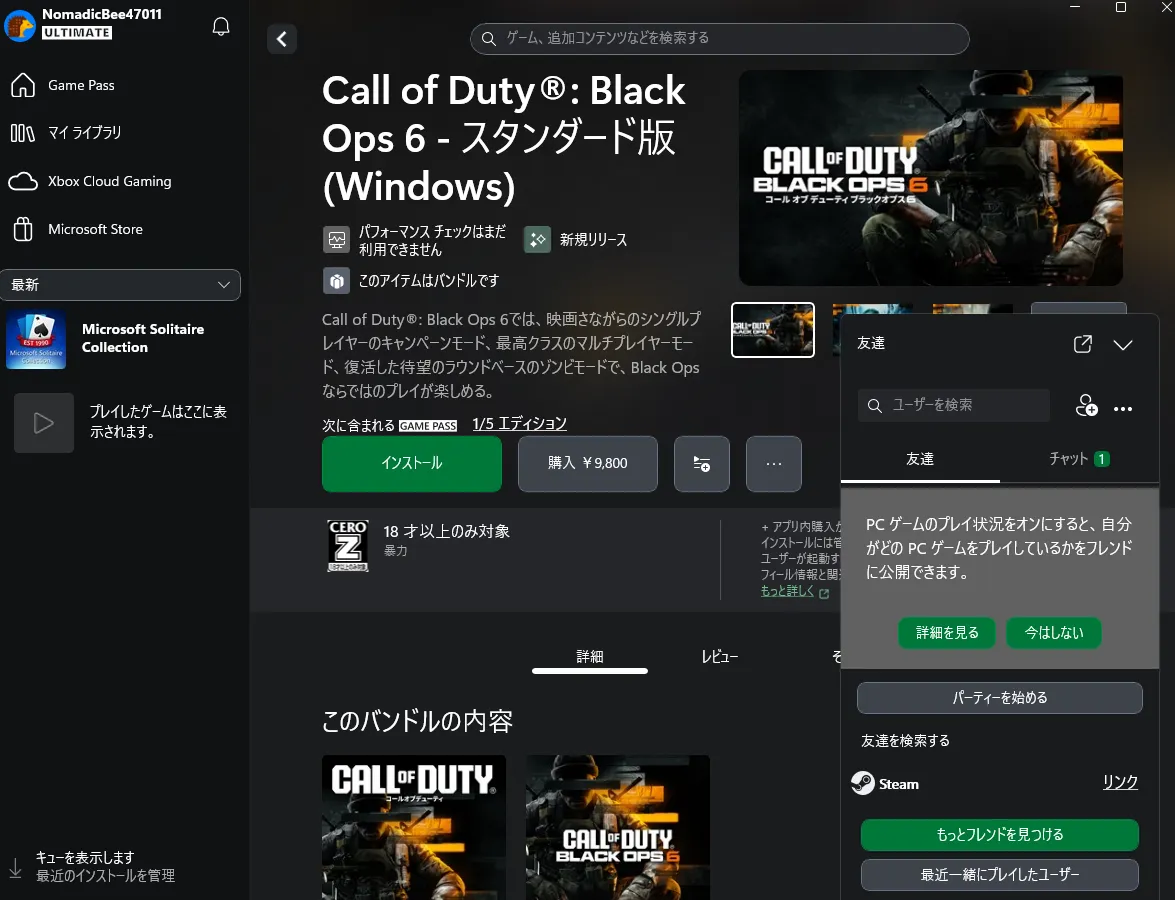
アプリのトップ画面に表示される「COD BO6」を選択し、「インストール」をクリック!インストール画面が開いたら、次のように項目を選択していきます:
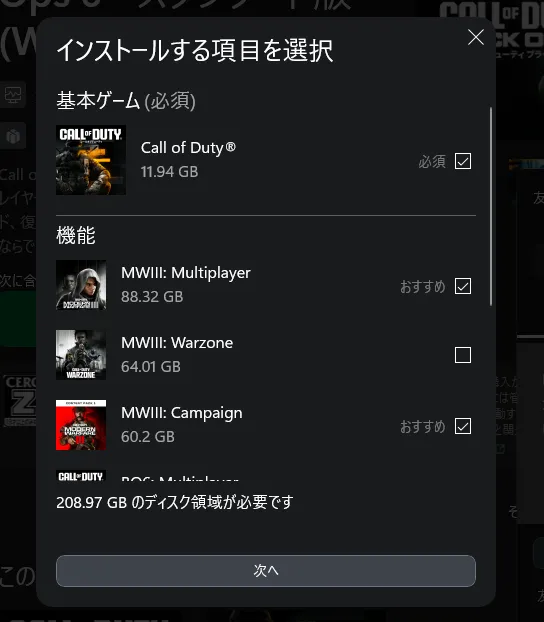
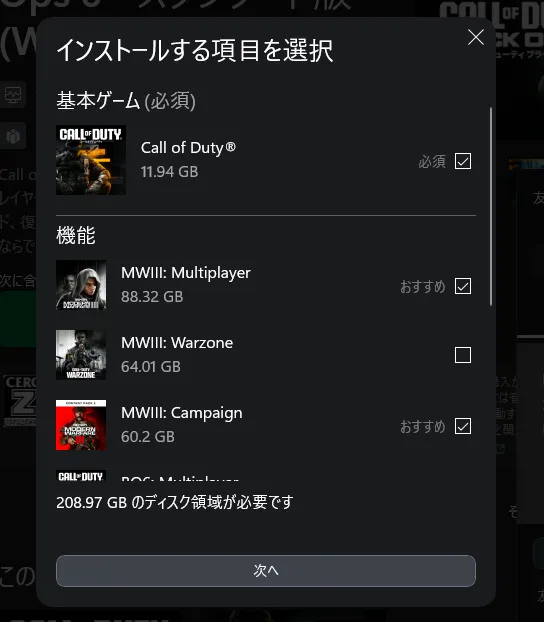
- 必須ゲームの「Call of Duty」にチェックを入れる
- オプションとして「BO6」と「BO6」を選択(必要容量は約100GB)
インストールが完了したら、ゲームの準備はOKです!



簡単な手順で始められるんだね。とりあえず公式サイトから加入すればOKって感じ?



そうそう!あと、Amazon経由で入るとちょっとお得に始められるから、そのほうがいいよ!



あとは、Xboxアプリをダウンロードして、必要な部分だけインストールすればいいんだね!
スムーズなプレイのためのポイントとおすすめ設定
より快適に「コール オブ デューティー」をプレイするために、環境設定を整えておきましょう。
安定した通信環境を用意
高速のWi-Fiまたは有線接続を使うことで、ゲームの安定感が大きく変わります。特にオンラインプレイでは通信環境がカギとなります!
デバイスの負荷軽減
PCやスマホでのプレイ中はバックグラウンドアプリを終了させるなど、できるだけ他のタスクを軽くしておくとスムーズです。
コントローラー設定の最適化
FPSならではのスピーディーなアクションを楽しむために、ボタン配置やエイムアシストを最適化しておくのもおすすめです。



なるほど、通信環境とかもしっかり整えたほうがいいんだね!



うん、特にオンライン対戦はネット環境が重要。プレイがスムーズだと、CODの魅力がさらに引き立つよ!
「コール オブ デューティー」を快適にプレイできるゲーミングPCの選び方
「コール オブ デューティー」シリーズは、リアルなグラフィックと迫力あるアクションが魅力です。そのため、パフォーマンスに優れたゲーミングPCがあると、よりスムーズに、そして美しい映像でゲームを楽しめます。ここでは、BO6のような最新FPSタイトルを快適にプレイするためのゲーミングPC選びのポイントを紹介します。
1. グラフィックカード(GPU)
- おすすめスペック: NVIDIA GeForce RTX 3060以上、または同等のAMD Radeon RXシリーズ
- 最新の「コール オブ デューティー」では、特に高解像度でのグラフィック処理が重要です。最低でもRTX 3060以上の性能があれば、安定したフレームレートでゲームを楽しむことができます。
2. プロセッサ(CPU)
- おすすめスペック: Intel Core i5以上、またはAMD Ryzen 5以上
- 高速な処理が求められるFPSゲームでは、マルチタスク性能に優れたCPUが活きます。できれば最新世代のCore i7やRyzen 7を選ぶと、今後の新作ゲームにも対応しやすくなります。
3. メモリ(RAM)
- おすすめスペック: 16GB以上
- 16GBあれば十分ですが、複数のアプリを同時に立ち上げる場合や、背景で配信や録画を行う方は、より快適に動作する32GBも検討しましょう。
4. ストレージ(SSD)
- おすすめスペック: SSD 512GB以上
- 「コール オブ デューティー:ブラックオプス6」などの大型ゲームでは、SSDにインストールすると起動やロード時間が速くなり、スムーズなゲーム体験が可能です。
5. モニターとの相性も重要!
- ゲーミングPCのパフォーマンスを活かすために、リフレッシュレート144Hz以上のゲーミングモニターもおすすめです。特にFPSでは、応答速度が速くなると敵の動きを捉えやすくなります。
詳しいゲーミングPCの選び方やおすすめ機種については、こちらの記事も参考にしてみてください: 「コール オブ デューティー:ブラックオプス6」対応ゲーミングPC選びのポイント


Game Pass UltimateでのプレイQ&A
ここではGame Pass Ultimateに関連する質問とその答えをまとめました。
Q: 「コール オブ デューティー」をインストールしてもラグが発生するのはなぜ?
A: インストールしてプレイすることでラグは軽減されますが、通信環境やデバイスのパフォーマンスも影響します。できるだけ安定したネット環境でプレイしましょう。
Q: 複数デバイスでのアカウント利用は可能ですか?
A: Game Pass Ultimateなら、PCやXbox、スマホなど異なるデバイスでも同じアカウントでプレイが可能です。



複数のデバイスで使えるって便利だね!PCでもスマホでも使い分けできるの?



そうそう、Game Pass Ultimateならデバイスに縛られないから、PCでもコンソールでも楽しめるよ!
まとめ:Game Pass UltimateでCODを最高に楽しむために
「Xbox Game Pass Ultimate」で「コール オブ デューティー」を楽しむ方法を解説しました。追加料金なしで最新作にアクセスでき、快適なインストールプレイで楽しめるのは、特に「コール オブ デューティー」ファンには嬉しいポイントです。
短期間のプレイでもお得に楽しむことができ、年間を通して新作も含めた多くのタイトルを遊び続けることも可能です。ぜひ、この機会にGame Pass Ultimateを活用して最高のFPS体験を手に入れてください!




コメント